为什么要进行文献管理?
❝
在学术研究和写作过程中,文献管理是一个至关重要的环节。然而,许多研究者在文献管理方面面临诸多痛点,例如文献混乱导致效率低下、格式错误引发学术风险以及知识碎片化造成重复劳动等。据统计,约30%的论文因格式问题被退回修改,而重复下载文献更是浪费了大量宝贵时间。为了解决这些问题,我们推荐使用文献管理工具,通过工具分类管理文献、一键引用,不仅可以规避抄袭风险,还能构建完整的知识体系,提高研究效率。
主流工具介绍对比
1、Zotero
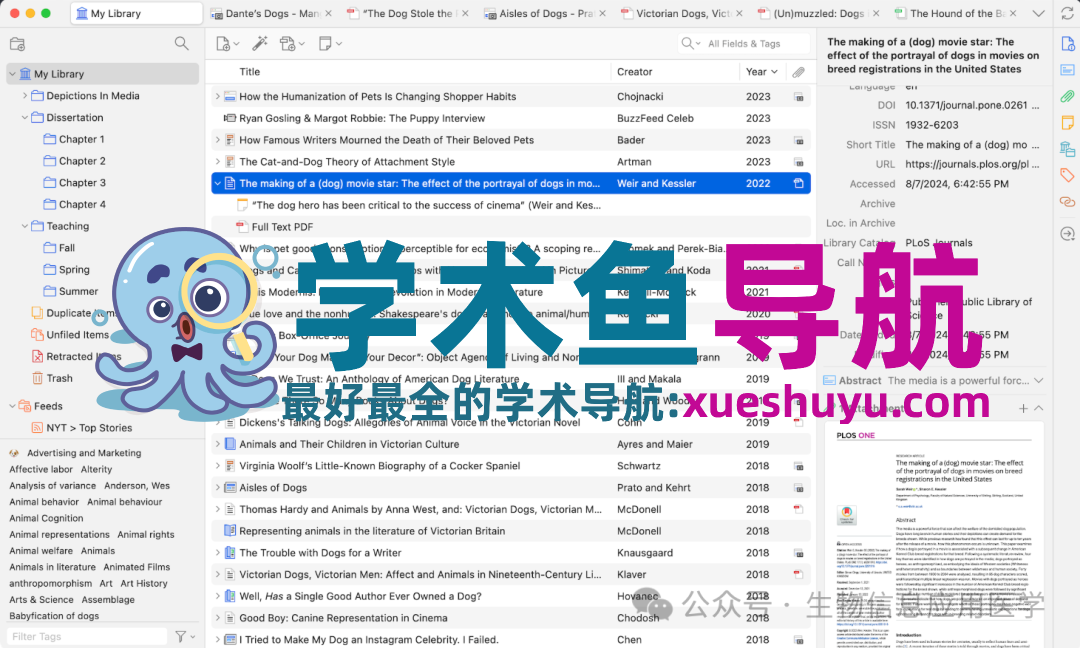
下载链接:https://www.zotero.org/
优点
-
免费开源:用户无需支付任何费用,即可使用该工具进行文献管理。 -
用户界面简洁灵活:操作简单易懂,适合新手快速上手。 -
多种插件支持:丰富的插件可以满足不同用户的需求,如文献抓取、笔记记录等。 -
抓取文献能力强:能够高效地从各种来源获取文献信息。
不足
-
管理大量文献时可能卡顿,当文献数量过多时,软件的运行速度可能会受到影响。
2、Endnote
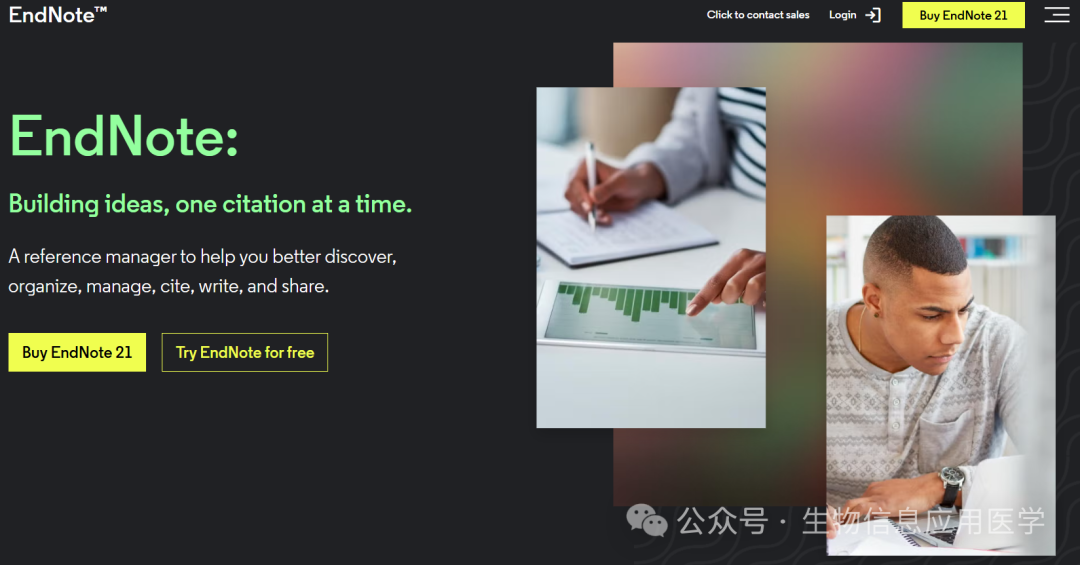
下载链接:https://endnote.com/
特点
-
参考文献格式丰富:拥有3776种参考文献格式,涵盖了各个领域的杂志,能够满足不同学术期刊的要求。 -
写作模板全面:为用户提供了丰富的写作模板,方便撰写学术论文。
不足
-
付费使用:对于学生党来说,费用可能相对较高。 -
最新版本不支持预览:在使用过程中可能会带来不便。 -
对WPS支持度不高:建议谨慎使用。
3、Mendeley
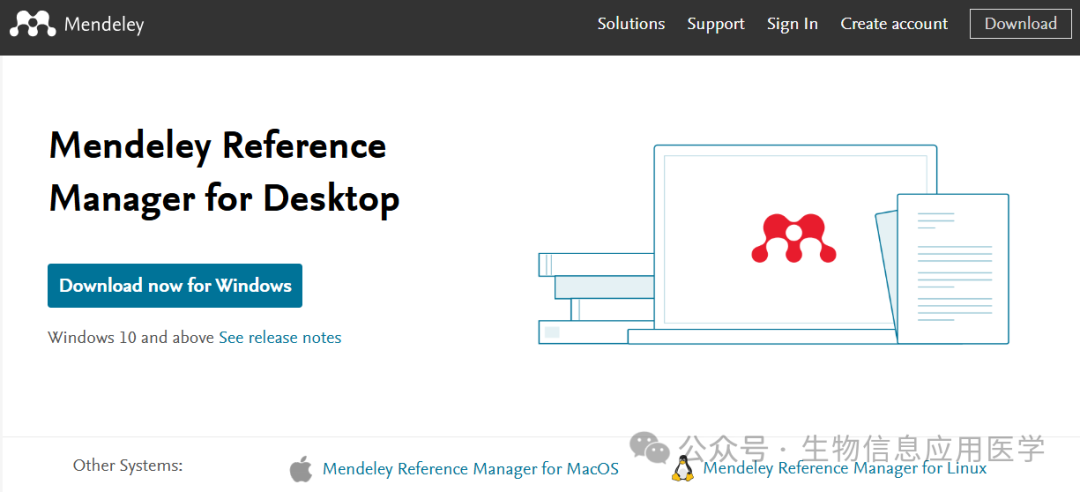
下载链接:https://www.mendeley.com/
特点
-
页面简洁:界面设计简洁明了,用户使用体验良好。 -
云端容量大:方便用户在不同设备上同步文献,便于随时随地进行研究。
不足
-
不支持中文文献阅读:对于中文文献的支持不够完善,可能会给国内用户带来一定的困扰。
4、NoteExpress
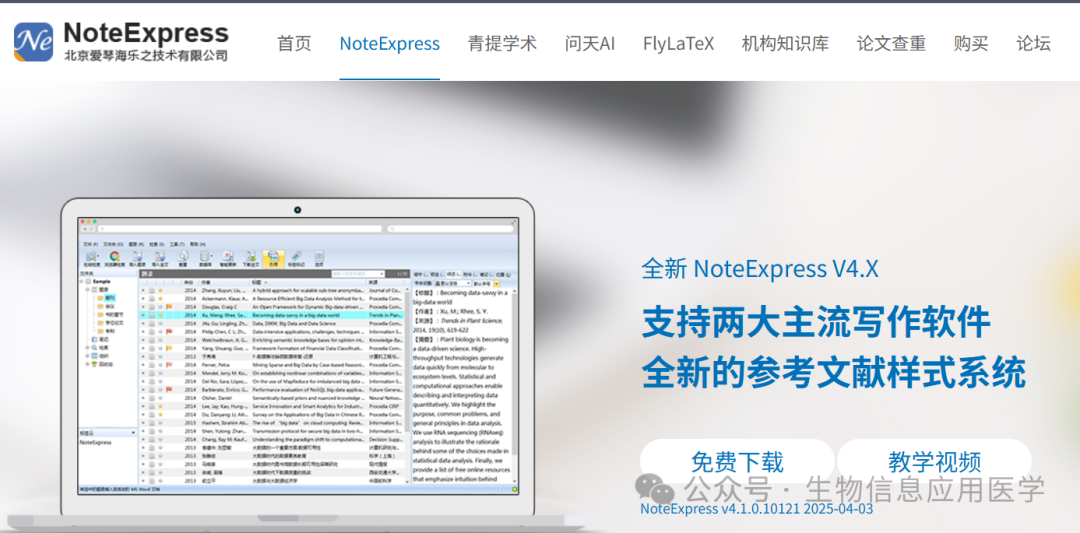
下载链接:https://www.inoteexpress.com/aegean/index.php/home/ne/index.html
特点
-
国产工具:对中文文献的支持度高,更适合国内用户使用。
不足
-
对英文文献不友好:在处理英文文献时可能会出现一些问题。 -
UI界面较老:界面设计不够现代化,可能会影响体验。
安装使用教程
1、Zotero
1.1下载安装
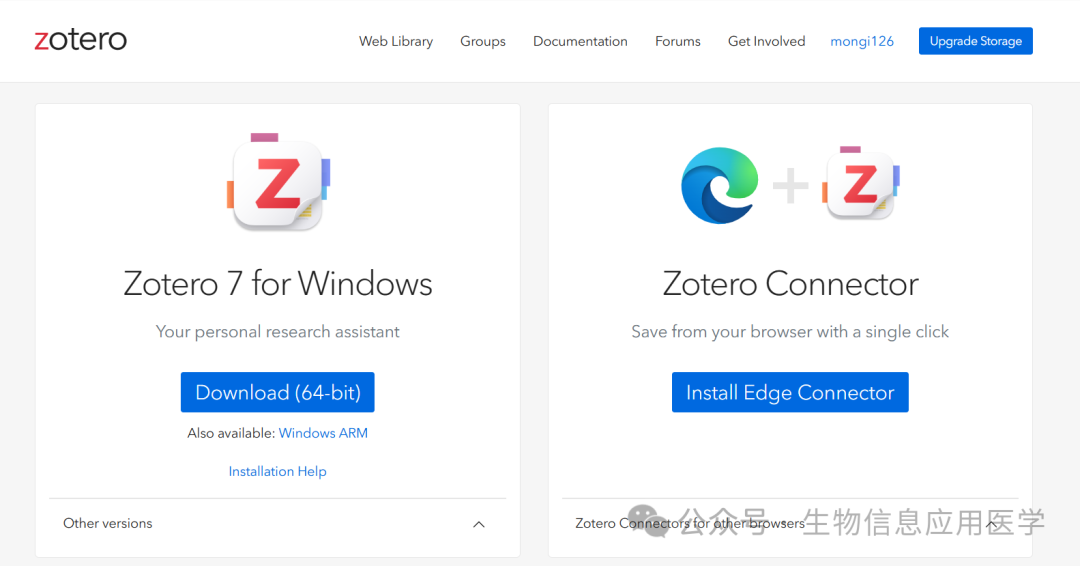
通过官网下载对应版本,同时安装浏览器插件,方便网页抓取文献。
1.2添加文献

安装完浏览器插件后,点击网址输入框右侧“Save to Zotero”图标,弹出的窗口选择你要保存到的文件夹。
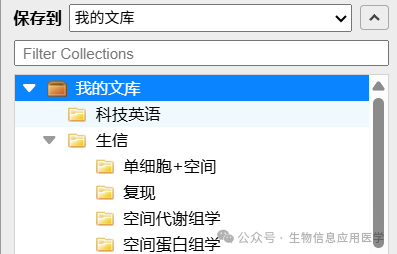
如果没有保存成功,可以直接下载pdf,再将pdf文件导入到Zotero文件夹。
1.3安装插件
Zotero插件都是以.xpi为后缀的文件,文件一般为:插件名.xpi。
注意:Zotero 6与Zotero 7的插件一般是不兼容的,所以在下载前一定要确认好自己的版本。
-
插件下载地址🔗 Zotero 插件商店
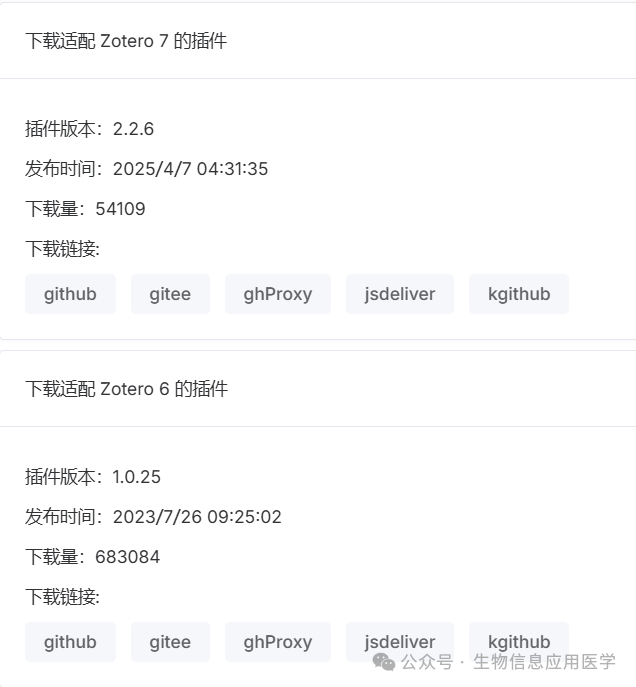
选择想要的插件点击下载,选择适配的版本,点击任意下载链接进行下载。
-
打开Zotero菜单栏选择工具-插件-小齿轮-Install Plugin from File
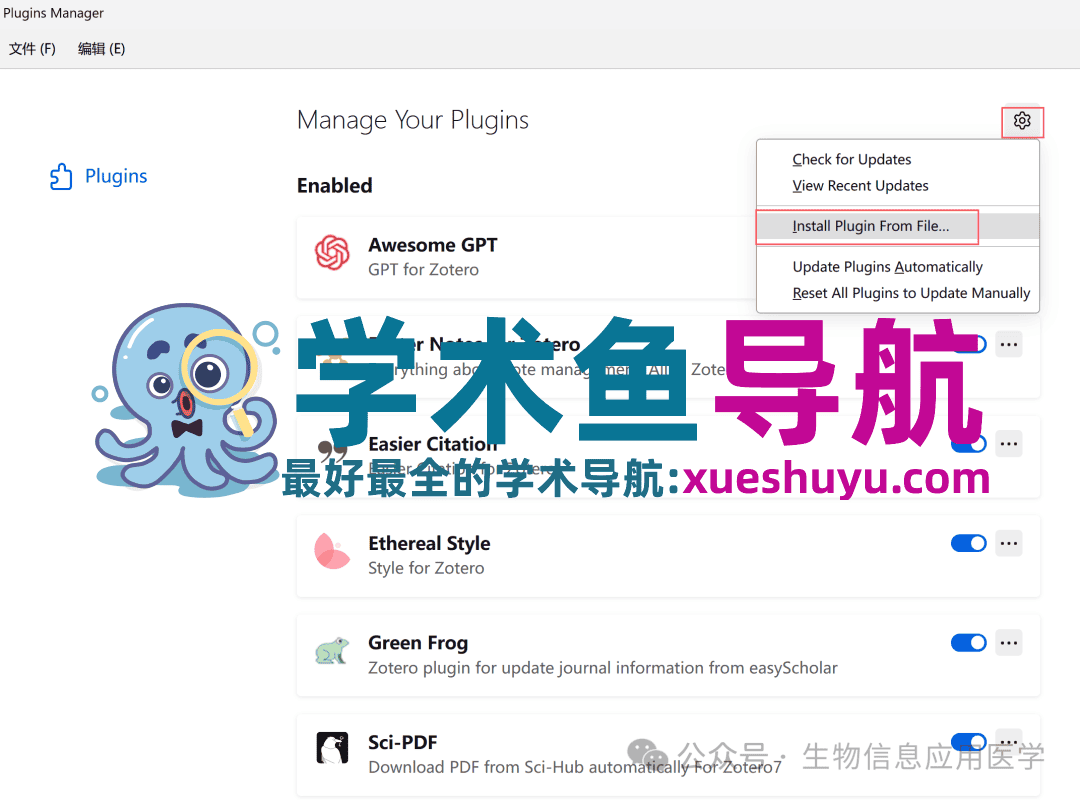 在弹出的选择文件对话框中,打开刚刚下载好的.xpi后缀的文件进行安装。
在弹出的选择文件对话框中,打开刚刚下载好的.xpi后缀的文件进行安装。
-
插件精选:
① Sci-PDF——下载文献
利用 Sci-Hub 自动下载带有 DOI 条目的 PDF 文献,后续会自动更新,如果地址失效需要手动更新有效地址。
更新步骤:编辑→设置→PDF下载→Scihub URL
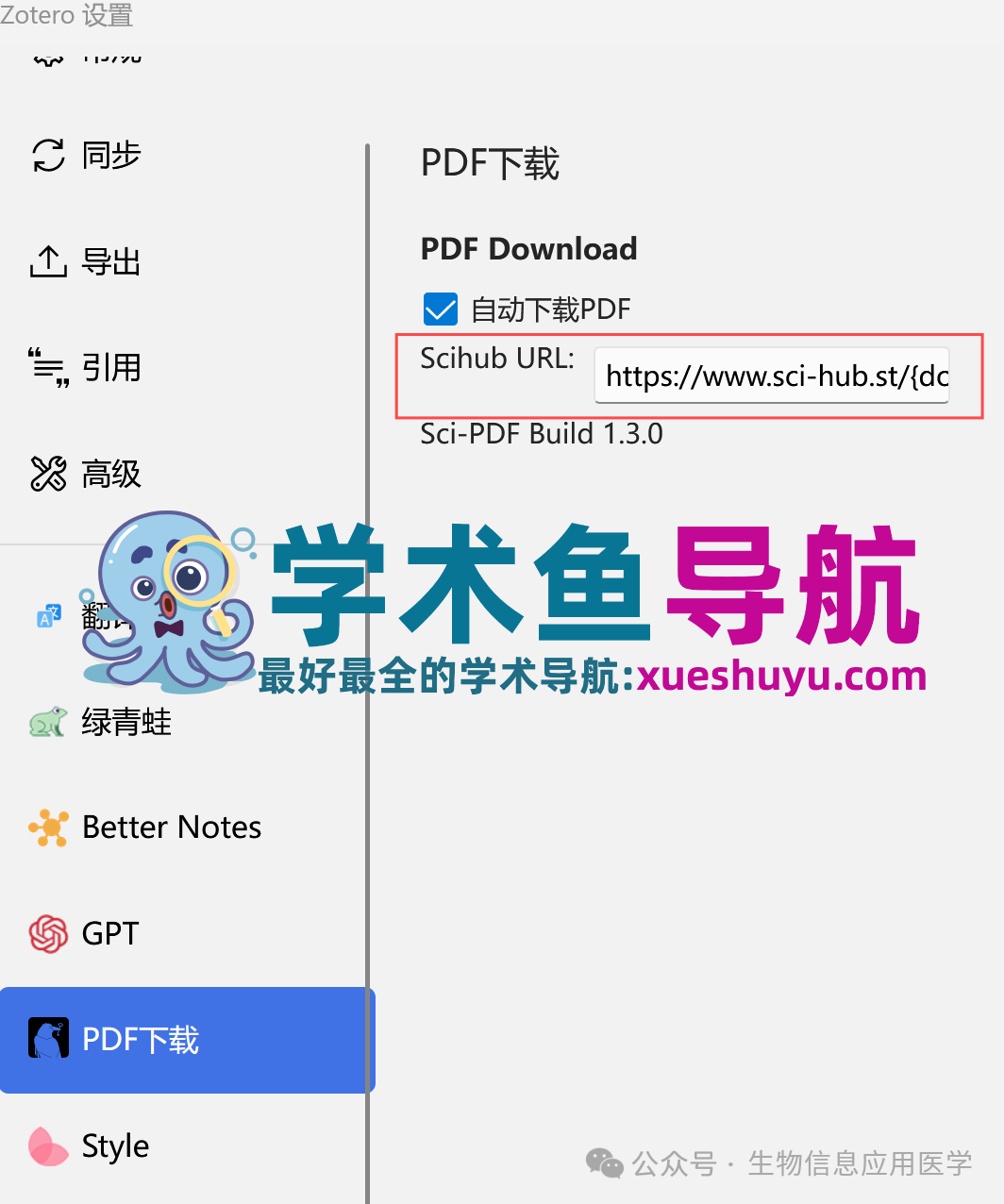
② Zotero style——期刊信息可视化
配置步骤:点击标题栏→点击右键→勾选需要展示内容
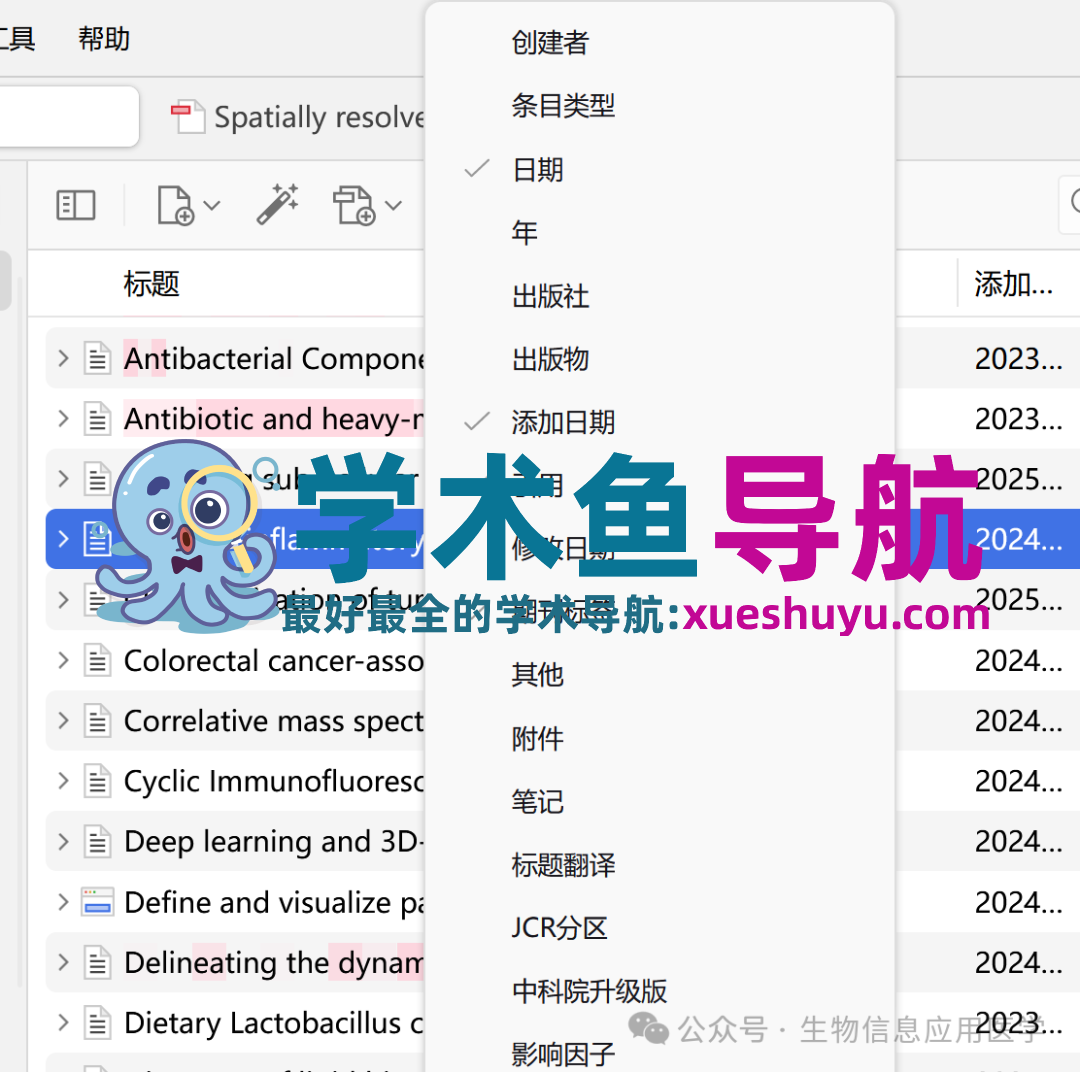
在上面的zotero style 期刊标签设置好之后,想要显示论文影响因子的小伙伴可以下载小绿蛙(Green Frog)。
步骤:安装小绿蛙插件→编辑→设置→绿青蛙→申请easyscholar密钥→复制粘贴→右击期刊标签栏→粘贴密钥到Secret Key→Set→右击文献→从easyscholar更新期刊信息
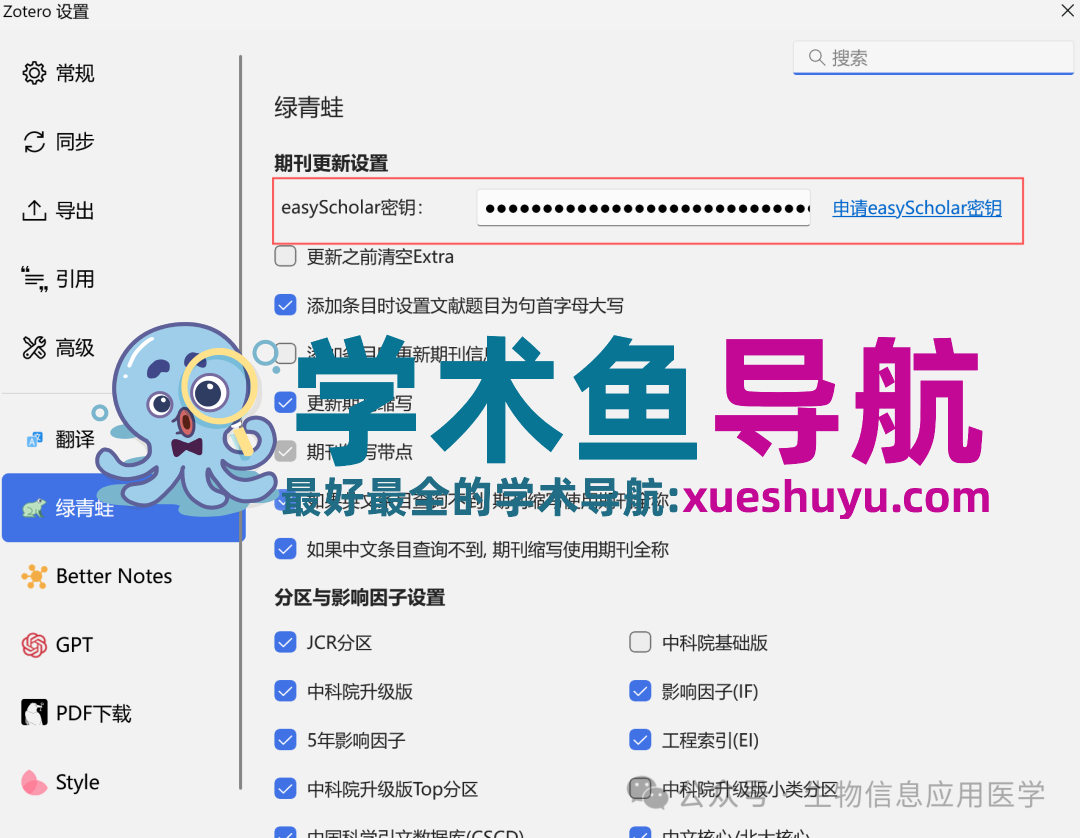
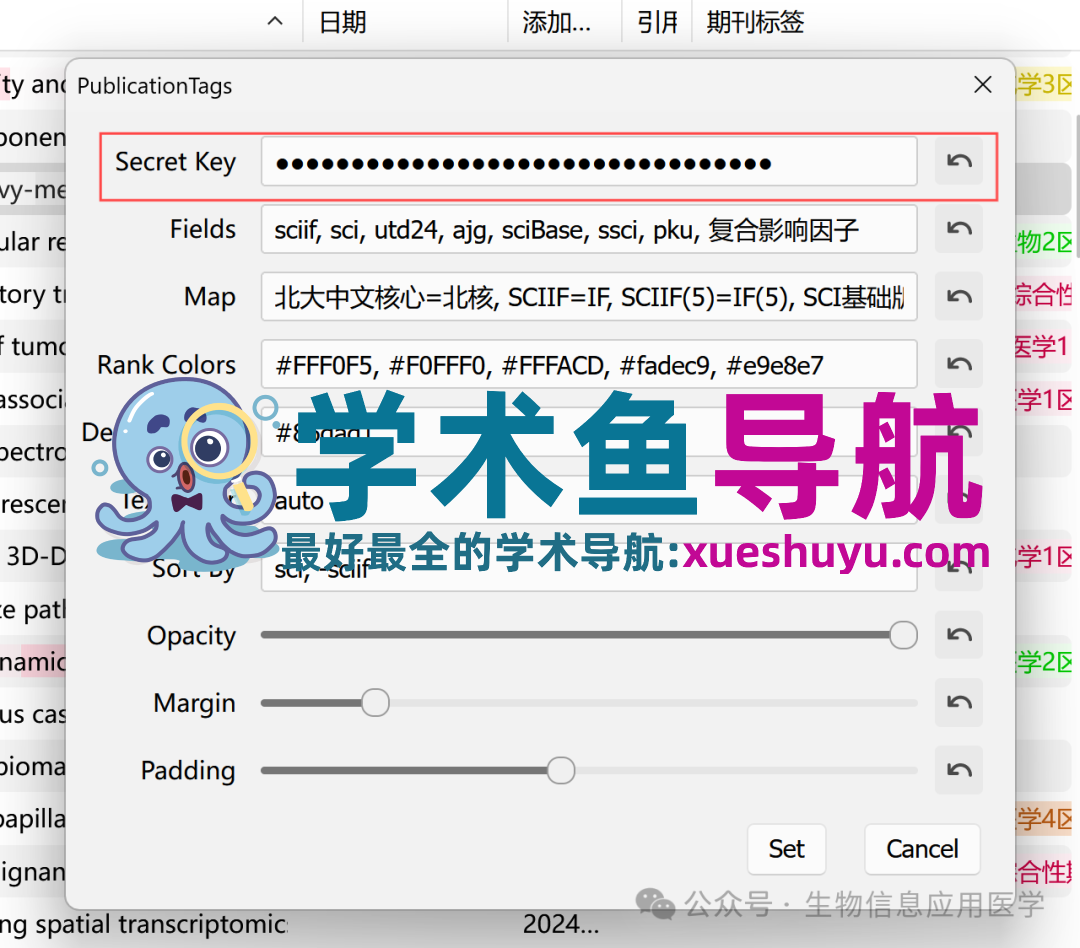
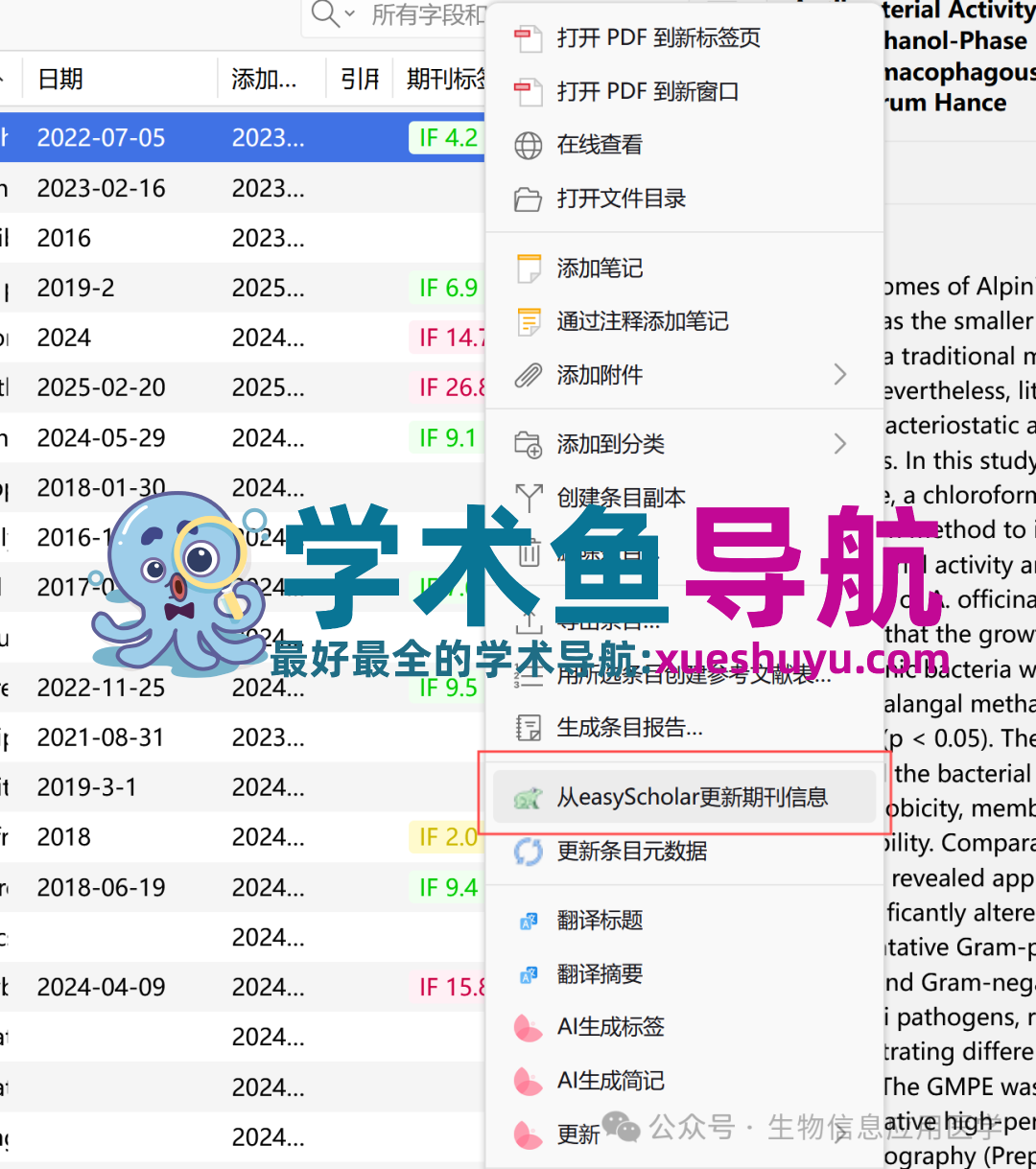
③ Zotcard——记录文献笔记
模板社区:https://github.com/018/zotcard/discussions/2
步骤:安装好插件→编辑→ZotCard→打开ZotCard设置→复制代码→在模板栏粘贴保存→打开一篇论文→右侧栏选择笔记→点击+号→添加模板→边读论文边记笔记
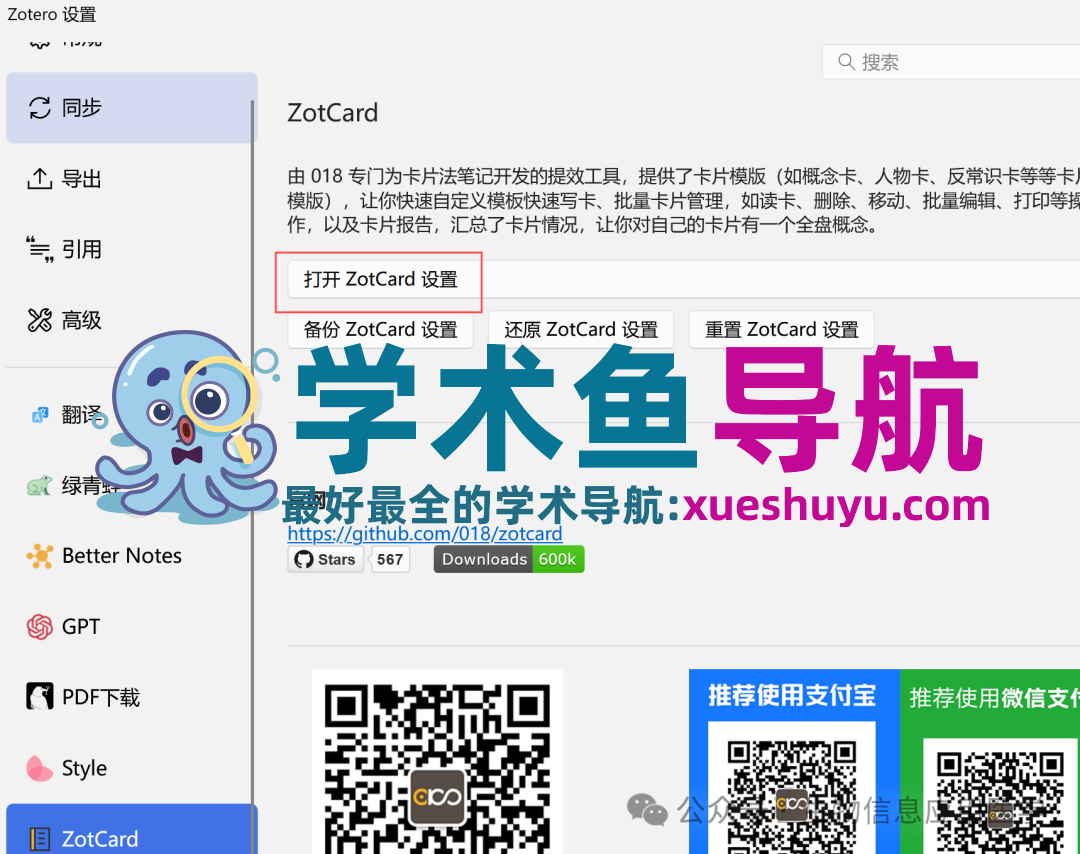
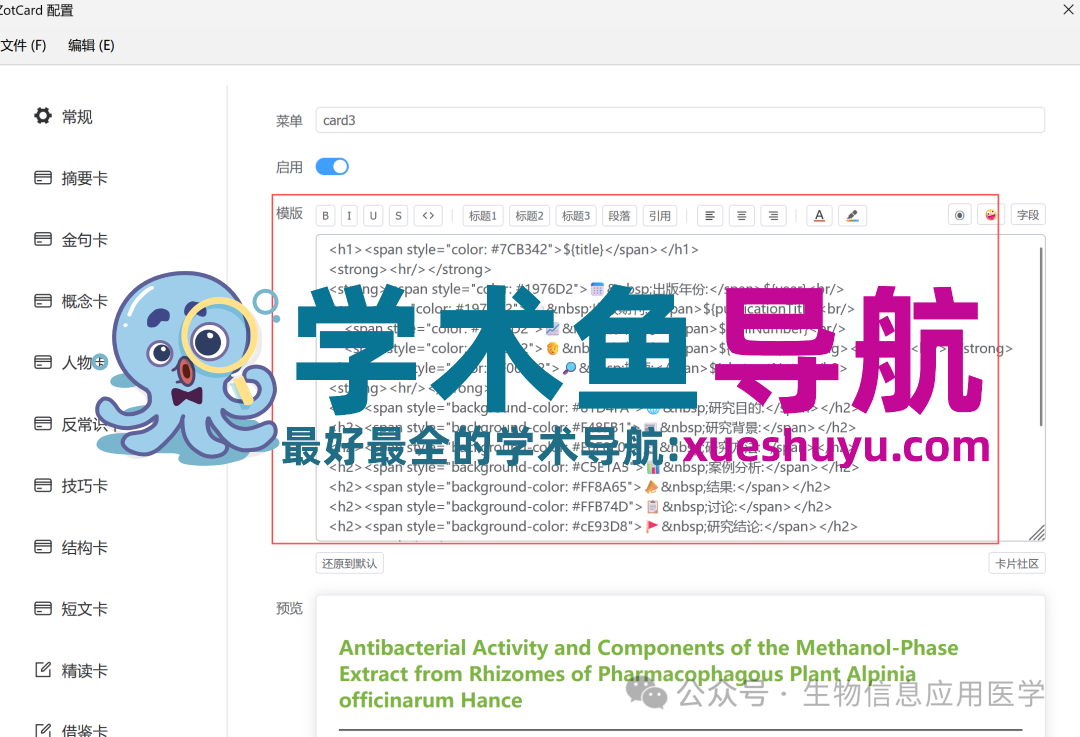

④Awesome GPT
首先选择API,获得API Key之后自行复制保存,将密钥填入如图两个APIKey栏中,然后选择模型,最后点击Test,出现normal说明可以正常使用。
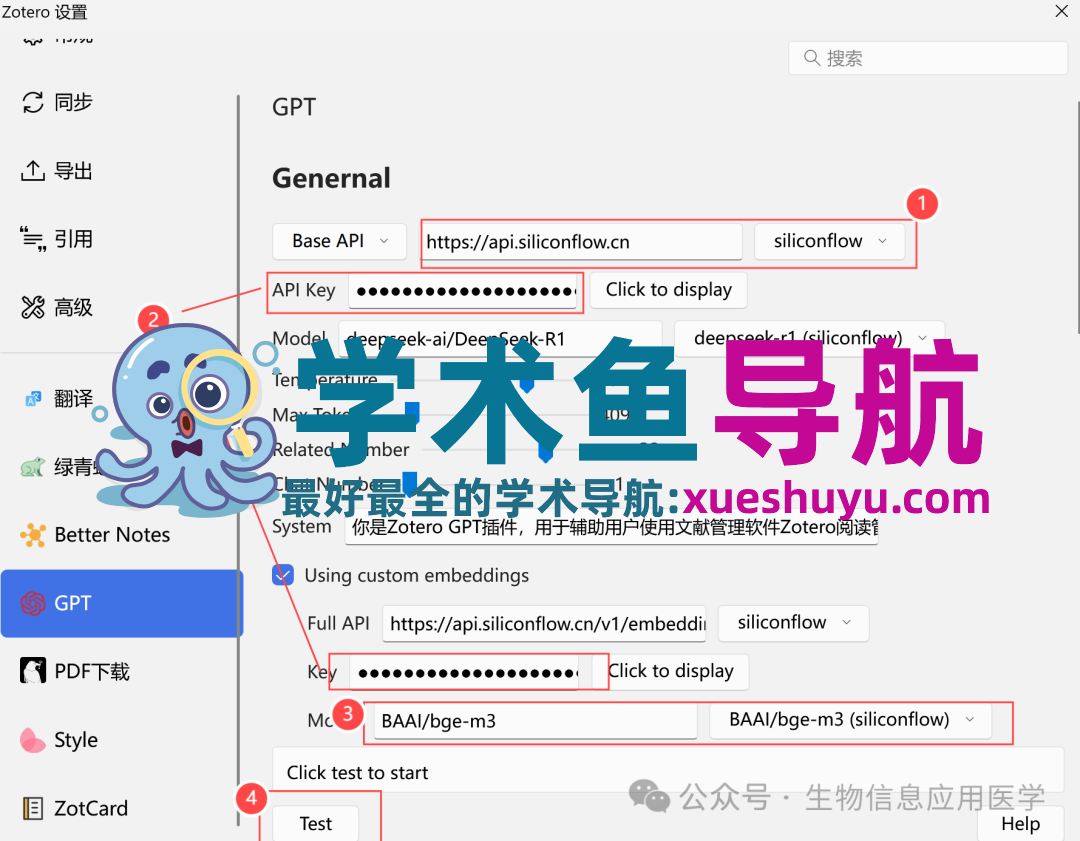
-
如何获取API Key?
https://siliconflow.cn/zh-cn/models
根据需要进行选择模型: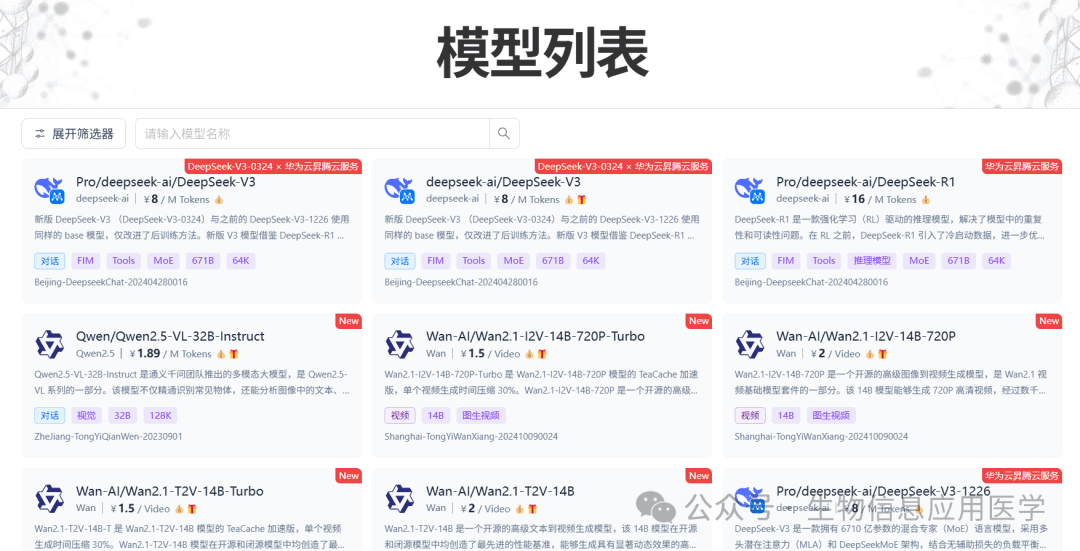
选择一个点击API文档:
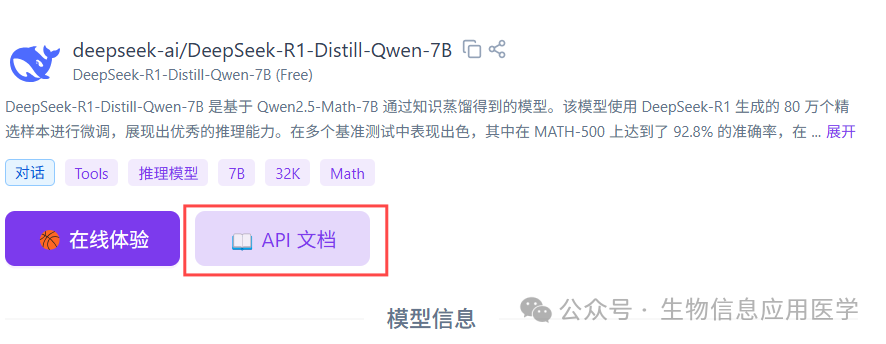
打开后点击创建嵌入请求,url对应的是Full API Key,model对应的Model,依次复制到上述Zotero设置栏里就可:
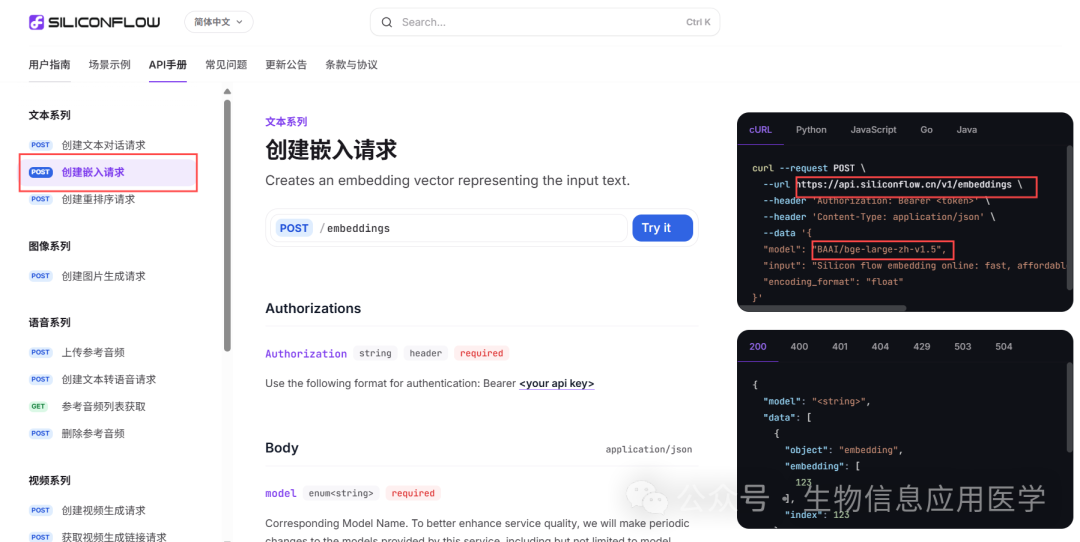
点击API密钥选择复制:
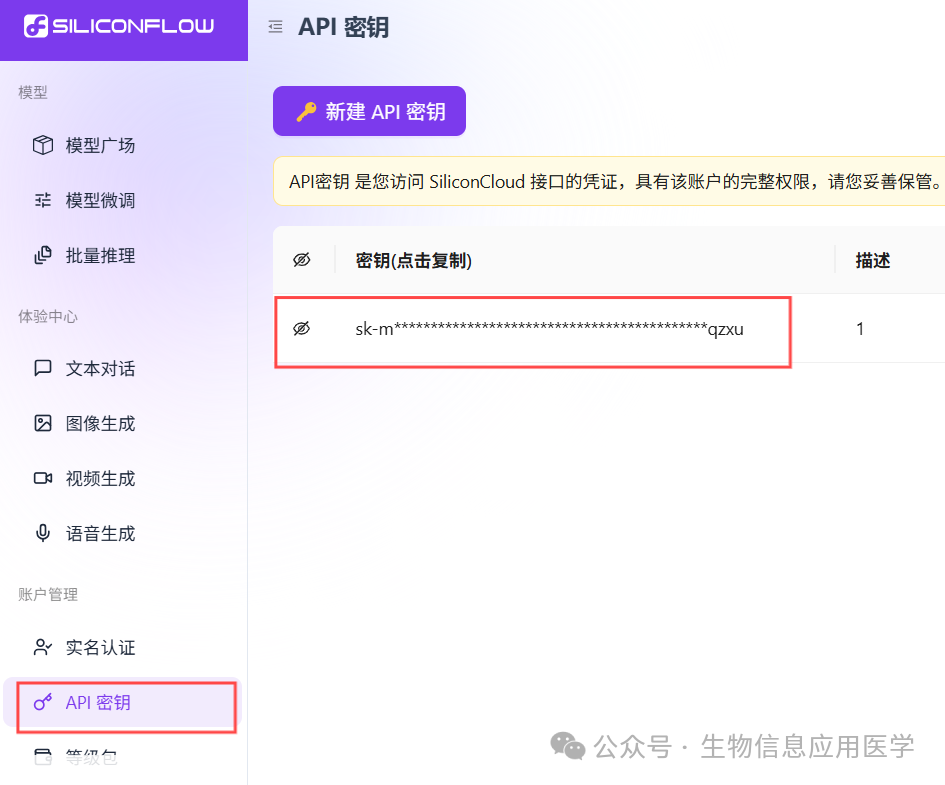
1.4添加参考文献
-
Zotero 自带引用功能
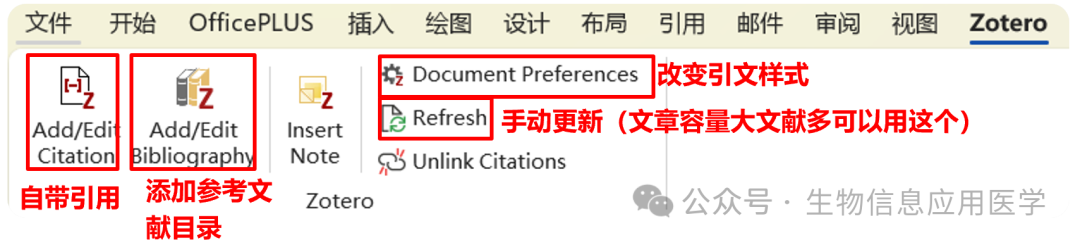
① 自带引用功能:点击Word文档菜单栏中的“Zotero”,然后点击“Add/Edit Citation”,在弹窗界面选择你想要的引用样式,或单击“管理样式”自定义你自己的引用样式集。也可在中文社区中寻找下载需要的引文样式(https://zotero-chinese.com/styles/)。
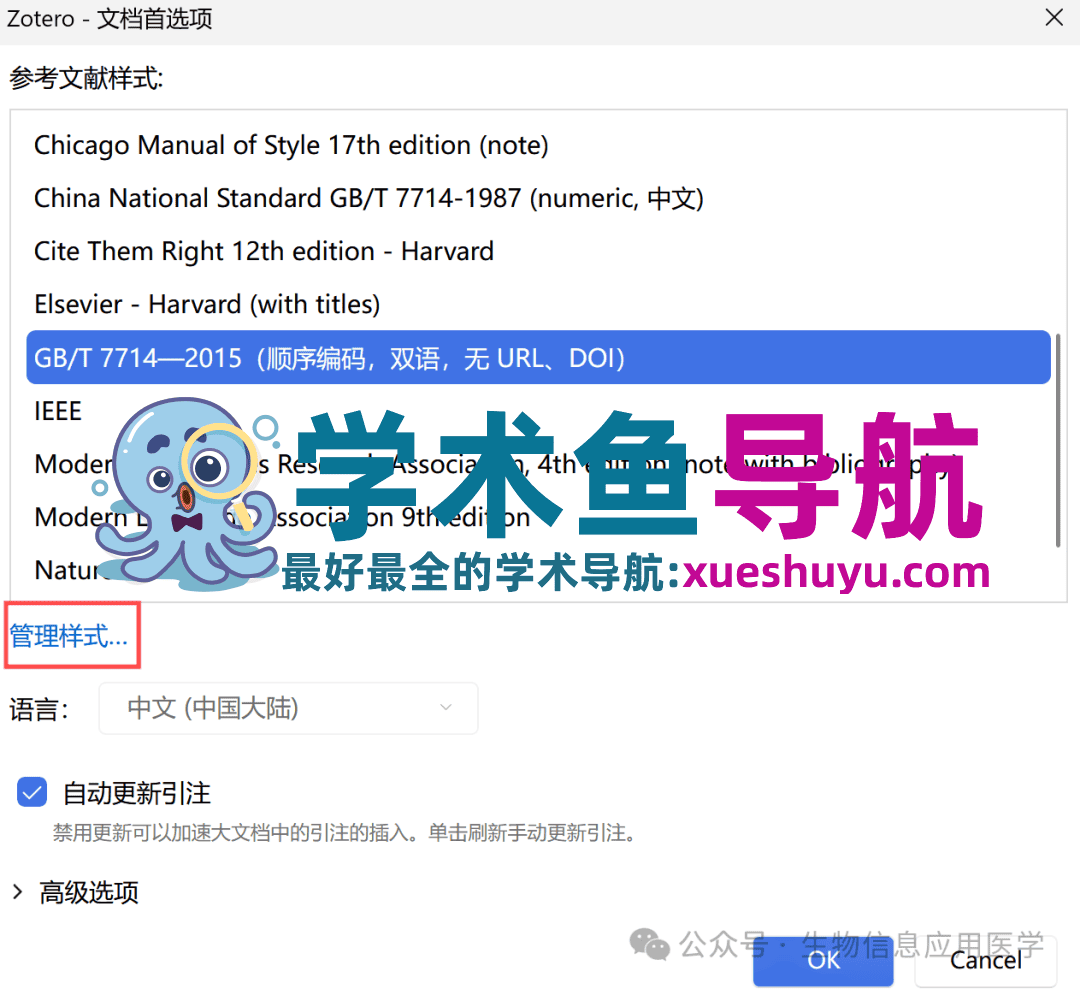
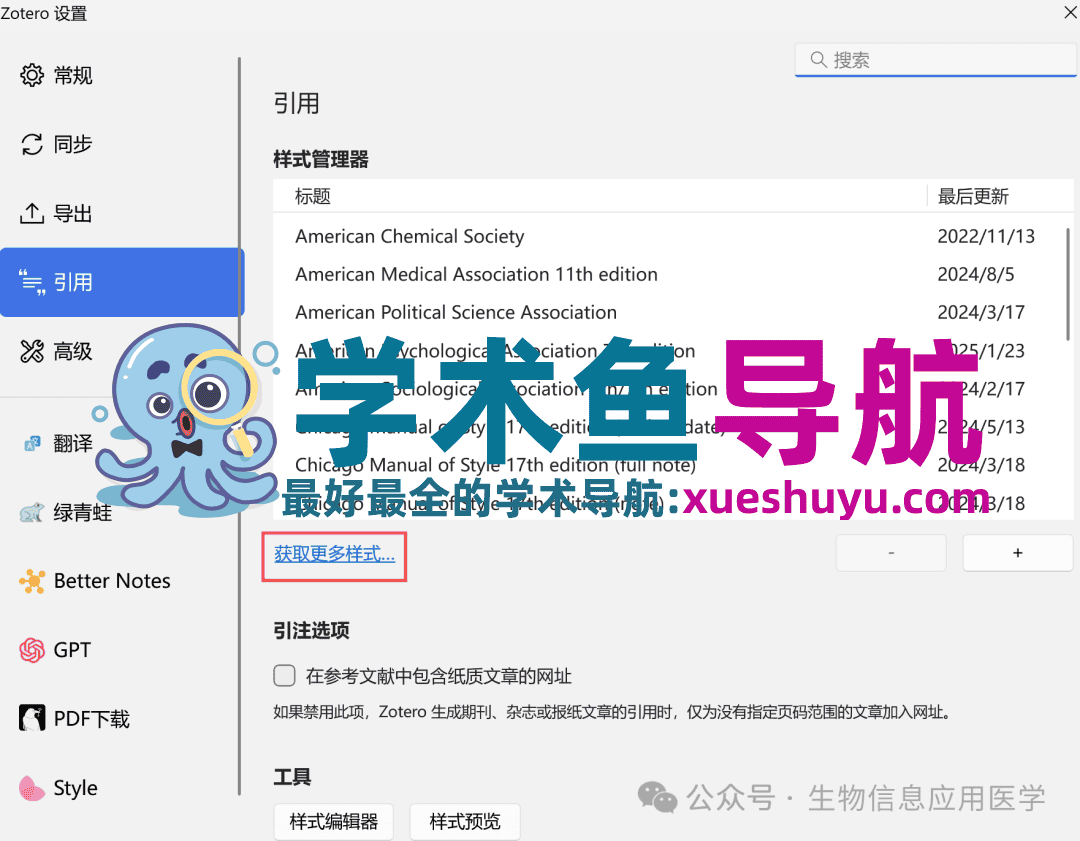
选择了引用样式后,将会出现一个Zotero引用栏。在此栏中,你可以输入作者姓名或文章标题来找到你需要引用的来源,然后单击来源或使用箭头键突出显示来源,并按回车键进行确认。确认了来源后,按回车键插入Zotero引文。如果之后需要更改引用样式,可以随时选择顶部栏中的“Document Preferences”。
②添加参考文献目录
在添加引用后,可以创建参考文献目录。移到文档的末尾,然后选择“Add/Edit Bibliography”。
-
插件:Zotero Ciation
①引用归类 (Extraction of references)
将 Word 中的引文整理到 Zotero,并创建引用列,会对应显示word中引用序号。需要右击标题栏选择引用,方可显示。
②快捷引用条目到 Word
在 Word 中将光标定位到待插入引用的位置,在 Zotero 中选择条目后按键盘上的 ‘(单引号) 键。
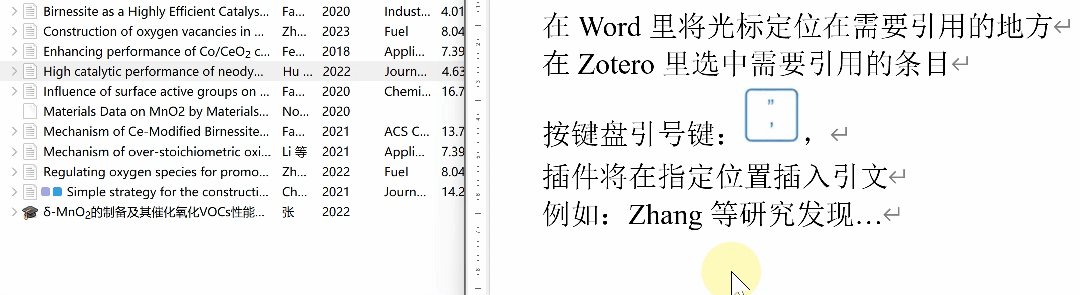
或者在 Zotero 中拖拽(鼠标按下)待引用的条目(可多选)拖拽到 Word 中需要添加引用的位置(松开鼠标)。(mac用户可能只能使用单引号快捷引用方式!)
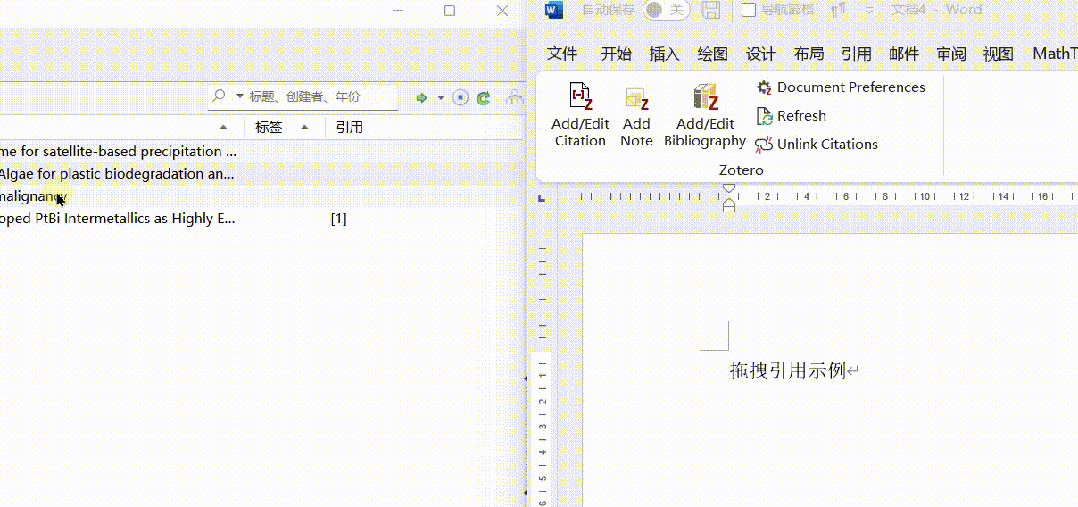
2、EndNote
2.1下载安装
-
官网下载EndNote(只有一个月试用期,昂贵不推荐!) -
对于在校本硕博学生以及科研人员来说,可能所在的高校或科研机构以及购买了正版的EndNote。因此只需要通过学校或机构的数据库来下载安装即可。 -
破解版
2.2导入文献
①本地导入pdf:File-import-file
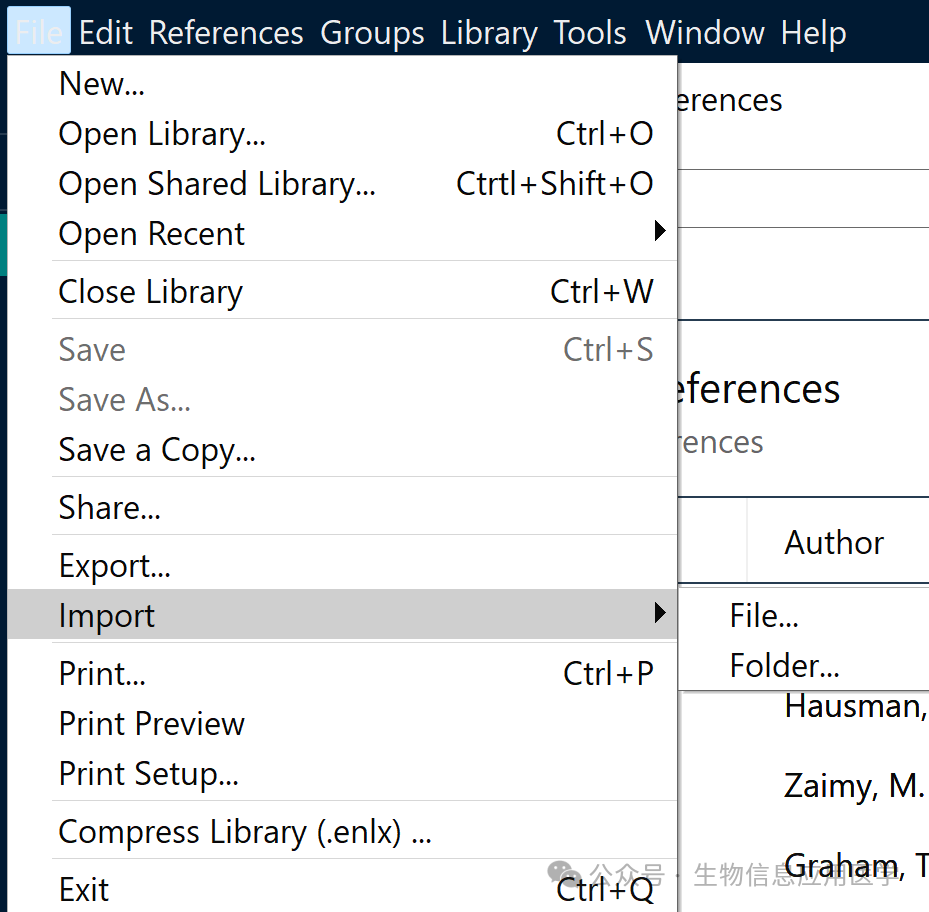
②在线检索导入:在线搜索选择数据库-通过标题/作者/DOI/关键词等检索-点击+添加到文献库中”
③网站输出:pubmed输入关键词检索-选择要添加的文献-点击“Send to”-选择“Citation manager”,网站会自动下载 .nbib 后缀名文件,直接用EndNote打开即可。

2.3Word一键添加参考文献
安装好EndNote之后会自动与Word建立关联,此处可能会因Word的版本不同而有所差异。
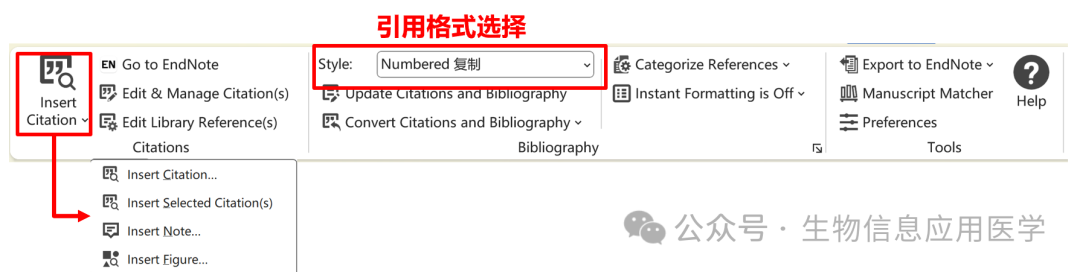
将鼠标放在要添加引文的段落后,切换到EndNote页面,选择要添加的文献,点击“Insert Citation”,选择“Insert selected citations”。
如果没有想要的引文格式的话,可以在Word中在Style栏中切换, 引文格式下载:选择想要的格式直接点击最右侧的“Download”即可下载。
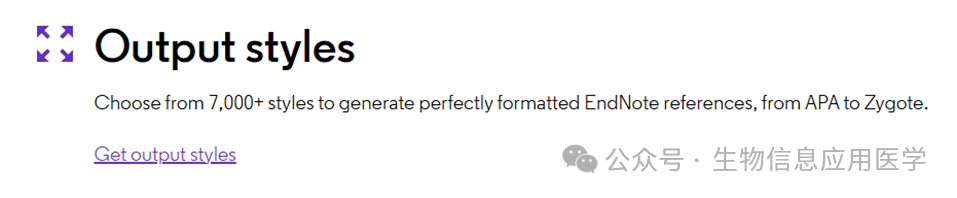

总结
❝
如果你是刚刚踏入学术大门的小白,Zotero绝对是你的贴心小伙伴。无论是文献抓取、笔记整理,还是参考文献一键插入,它都能帮你搞定。 但如果你的研究已经步入正轨,对文献管理有了更高要求,Endnote可能更适合你。总之文献管理不是难题,选对工具,就能让学术研究变得轻松又高效。希望这些分享能帮到你,让你在学术路上一路顺风!
❝
撰稿:严梦怡
审核:严梦怡
发布:许林锋
本篇文章来源于微信公众号: 生物信息应用医学